Como importar e exportar Tabelas de Preços por planilha Excel no SIGE Cloud
O SIGE Cloud dispõe de uma planilha Excel específica para atualizar o preço de venda dos produtos de suas Tabelas de Preços, trazendo mais agilidade no dia a dia da sua empresa.
Para que você consiga utilizar editar tabelas de preços através do Excel, elas devem estar previamente cadastradas no sistema.
Sabendo disso, para baixar a planilha, acesse o menu lateral Estoque, submenu Tabelas de Preços.
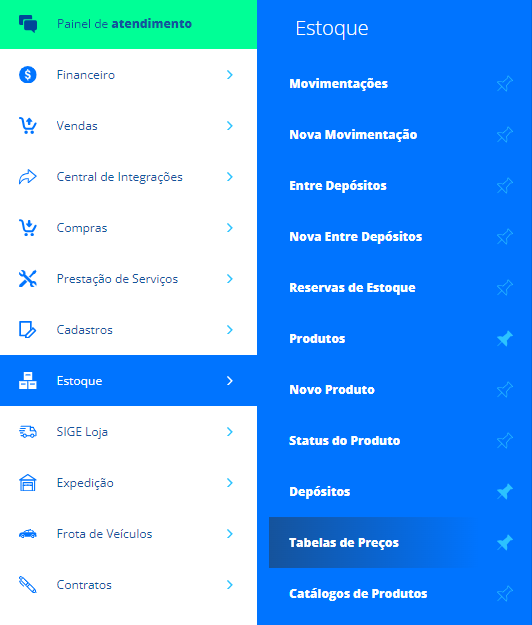
Logo após se abrirá a listagem das tabelas de preços já cadastradas no seu sistema. Sendo assim, clique em Mais Ações e em seguida Importar/Exportar.

Na próxima tela, selecione a tabela desejada no campo Tabela de Preço, e clique em Baixar Planilha Contendo os Produtos.
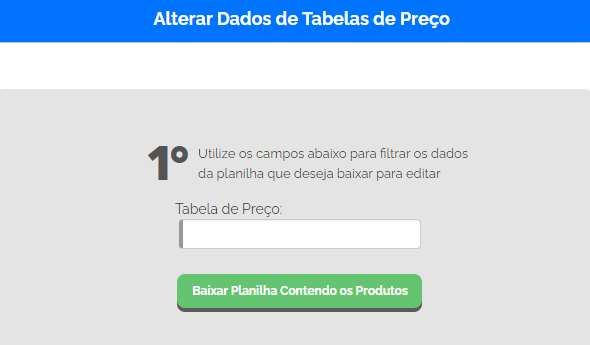
Atenção! É imprescindível que você já tenha uma tabela de preço já cadastrada no seu sistema. Nesta função somente é possível alterar os dados das tabelas, não é possível cadastrar novas tabelas. Acompanhe o artigo: Como cadastrar Tabelas de Preços no SIGE Cloud.
Ao baixar a planilha no seu computador, abra o arquivo e verá as seguintes colunas:
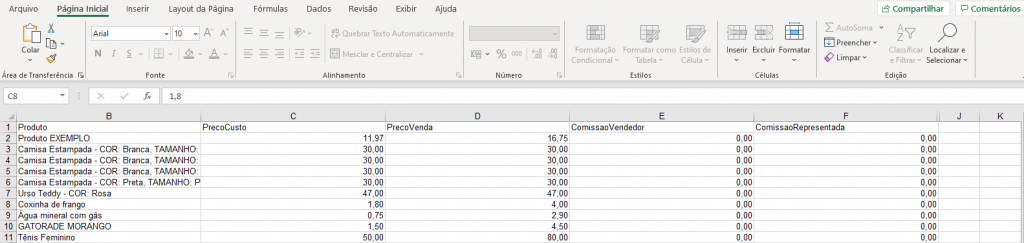
Produto: aqui é informado o nome do seu produto. Não é possível alterar este campo;
Preço Custo: aqui é informado o preço de custo do produto. Não é possível alterar este campo;
Preço Venda: informe aqui o preço de venda do produto, que quando selecionada esta tabela de preço na venda, será este o preço do produto. Lembrando que o preço de venda padrão do produto continuará o que está no cadastro do produto;
Comissão Vendedor: informe aqui a comissão do vendedor para esta tabela de preço;
Comissão Representada: informe aqui a comissão de venda tipo representação para esta tabela de preço, se for necessário.
Após fazer as alterações desejadas, salve a planilha no seu computador, e no mesmo local onde ela foi baixada do sistema, faça o upload novamente para o sistema ler as novas informações, clicando em Buscar planilha no meu computador.
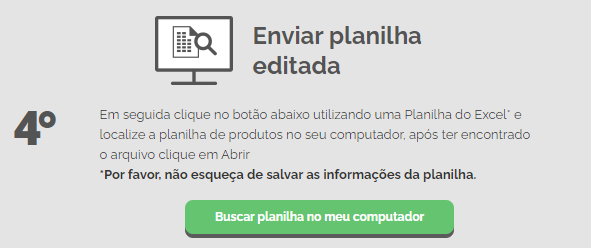
Assim, basta aguardar 10 minutos para que o sistema possa atualizar todas as informações e a tabela de preço estará alterada com os dados que preencheu na planilha excel.
Fique atento!
- É importante ressaltar para não alterar o nome da planilha, pois o sistema a reconhece pelo nome.
- Esta planilha fará somente a alteração dos dados das tabelas já criadas no sistema, ela não realizará o cadastro de novas tabelas de preços.
- Você deverá preencher as colunas corretamente, sem alterar ou adicionar nenhuma coluna, nem modificar o cabeçalho.
Restou alguma dúvida? Não tem problema! A nossa equipe de suporte é composta por especialistas que estão à disposição para lhe auxiliar no que for preciso. Para contatar nossa equipe, acesse o chat dentro do sistema ou nos envie um e-mail através do: suporte@sigeatende.com.br
